カレンダーで友だちや同僚と共同作業するには、 iPhoneでカレンダーを共有する方法? カレンダーを直接公開する必要がある場合、特定の連絡先に直接送信する場合、または家族とイベントを共有する必要がある場合でも、記事から4のさまざまな方法について詳しく知ることができます。
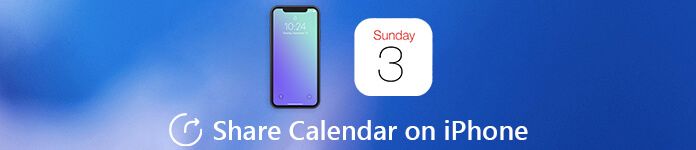
パート1:iPhoneでカレンダーを公開する方法
会議のスケジュールを同僚やグループと共有する必要がある場合は、iPhoneのカレンダーとリンクを共有するだけです。 このカレンダーの読み取り専用バージョンを誰でも購読できます。
ステップ1iPhoneで「カレンダー」アプリを起動します。 その後、画面下部の「カレンダー」ボタンをタップします。 イベントがない場合は、「カレンダーの追加」をクリックして、共有したいイベントを追加できます。
ステップ2既存のイベントがある場合は、カレンダーの横にある「i」をクリックできます。 「カレンダーの編集」画面に移動し、下にスクロールして「公開カレンダー」オプションを有効にし、iPhoneでカレンダーを共有します。
ステップ3このオプションをオンにすると、「リンクの共有…」オプションが利用可能になります。 オプションをタップして、カレンダーを共有するソーシャルメディアサイトまたはIMアプリを選択します。
もしあなた iPhoneでカレンダーを削除する、他からの共有リンクからも消えます。

パート2:iPhoneのカレンダーを連絡先と共有する方法
iPhoneのカレンダーを連絡先とのみ共有するには、同様のプロセスを使用できます。 代わりに、「人を追加」して、iPhoneカレンダーを共有したいメールアドレスまたは連絡先を入力するだけです。
ステップ1iPhoneのホーム画面から「カレンダー」アプリを開きます。 画面下部の「カレンダー」ボタンをタップします。 カレンダーイベントがiPhone内で利用可能であることを確認してください。
ステップ2共有したいカレンダーイベントの横にある情報ボタン「i」をタップします。 「共有者」セクションの下にある「個人の追加…」オプションを選択して、iPhoneでカレンダーを共有します。
ステップ3その後、iPhoneの連絡先にアクセスして、人の名前とメールアドレスを選択できます。 右上隅の[追加]をタップして、プロセスの[完了]を確認します。
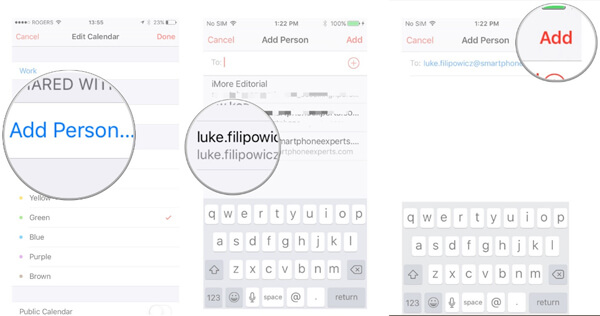
パート3:iPhoneでカレンダーのイベントを共有する方法
iPhoneでカレンダーのイベントを共有する場合はどうすればよいですか? 特に、アクティビティを整理する必要がある場合、招待者がカレンダーのイベントに参加すると、通知を受け取ることができます。
ステップ1 iPhoneで「カレンダー」アプリを起動します。 右上隅の「+」オプションをクリックして新しいイベントを作成するか、共有したい既存のイベントをタップすることができます。
ステップ2「編集」ボタンをタップし、「招待者」オプションを選択します。これにより、カレンダーのイベントを共有したい人のすべてのメールアドレスを追加できます。
ステップ3招待したいすべての招待者を選択したら、「完了」ボタンをタップして、iPhoneのカレンダーのイベントをメールアドレスと連絡先を介してすべての招待者と共有できます。
ステップ4招待者の確認後、招待者がRSVPを多分または出席に変更した場合に通知を受け取ることができます。 それに応じて情報を収集できます。
これにより、簡単に iPhoneカレンダーをMacと同期する またはiPad。
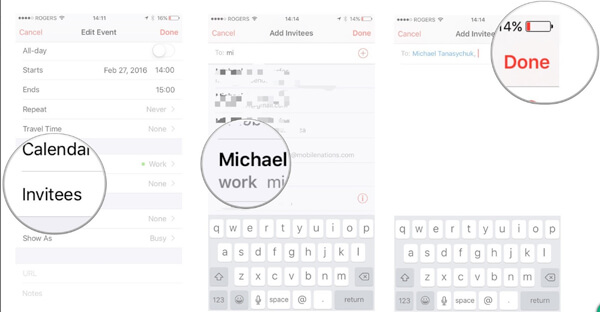
パート4:ファミリー共有を使用してiPhoneでカレンダーを共有する方法
家族の活動についてiPhoneでカレンダーのスケジュールを共有する必要がある場合は、「家族の共有」を有効にして設定することもできます。 この方法では、場所とタイムスケジュールの詳細を簡単に追加できます。
ステップ1上記のように、「家族共有」オプションを有効にして設定する必要があります。 その後、「カレンダー」アプリを起動して、家族のカレンダーに表示したい新しいイベントを作成できます。
ステップ2「カレンダー」オプションをタップしてから、「家族」というラベルの付いたカレンダーをタップして続行します。 これで、iPhoneでイベントに必要な情報を入力できます。
ステップ3情報が完成すると、家族の共有を介してiPhoneでカレンダーが自動的に共有されます。 その後、家族はイベントにリンクされた通知を受け取ることができます。

ヒント:iPhoneで削除されたカレンダーを復元する最良の方法
iPhoneで削除されたカレンダーを復元する方法は? 誤ってカレンダーを削除してしまった場合、 iPhone データ復元 クリック、写真、連絡先、WhatsApp、メモ、通話履歴、ビデオ、その他のファイルを復元できます。
ステップ1iPhone Data Recoveryをダウンロードしてインストールします。 プログラムを起動し、元のUSBケーブルを介してiPhoneをコンピューターに接続します。 このプログラムは、iPhoneを自動的に検出できます。
ステップ2「iOSデバイスから回復」を選択して、iPhoneからカレンダーデータを取得します。 「スキャン開始」ボタンをクリックしてiPhoneをスキャンし、数秒で結果を表示します。
ステップ3その後、「メモ&その他」を選択して、iPhoneのカレンダーを選択できます。 「回復」ボタンをクリックすると、iPhoneのカレンダーを簡単に取得して他の人と共有できます。

結論
iPhoneでカレンダーを共有するには? 4のさまざまな方法に従うべき究極のガイドです。 誤ってカレンダーを削除した場合、iPhone Data Recoveryを使用してファイルを取得することもできます。 iPhoneカレンダーの他に、次のことを学ぶことができます。 GoogleカレンダーをiPhoneと同期する方法。 iPhoneカレンダーの共有に関するその他のクエリについては、記事にコメントを残すことができます。




